Configurare Foto per “Accesso assistito” su iPad
Una persona che usa “Accesso assistito” su iPad può utilizzare l’app Foto ![]() sia per visualizzare foto, video e selfie acquisiti tramite l’app Fotocamera
sia per visualizzare foto, video e selfie acquisiti tramite l’app Fotocamera ![]() , che per guardare le foto e i video negli album condivisi. Puoi personalizzare l’app Foto durante la configurazione di “Accesso assistito”, ma puoi farlo in qualsiasi momento anche successivamente.
, che per guardare le foto e i video negli album condivisi. Puoi personalizzare l’app Foto durante la configurazione di “Accesso assistito”, ma puoi farlo in qualsiasi momento anche successivamente.
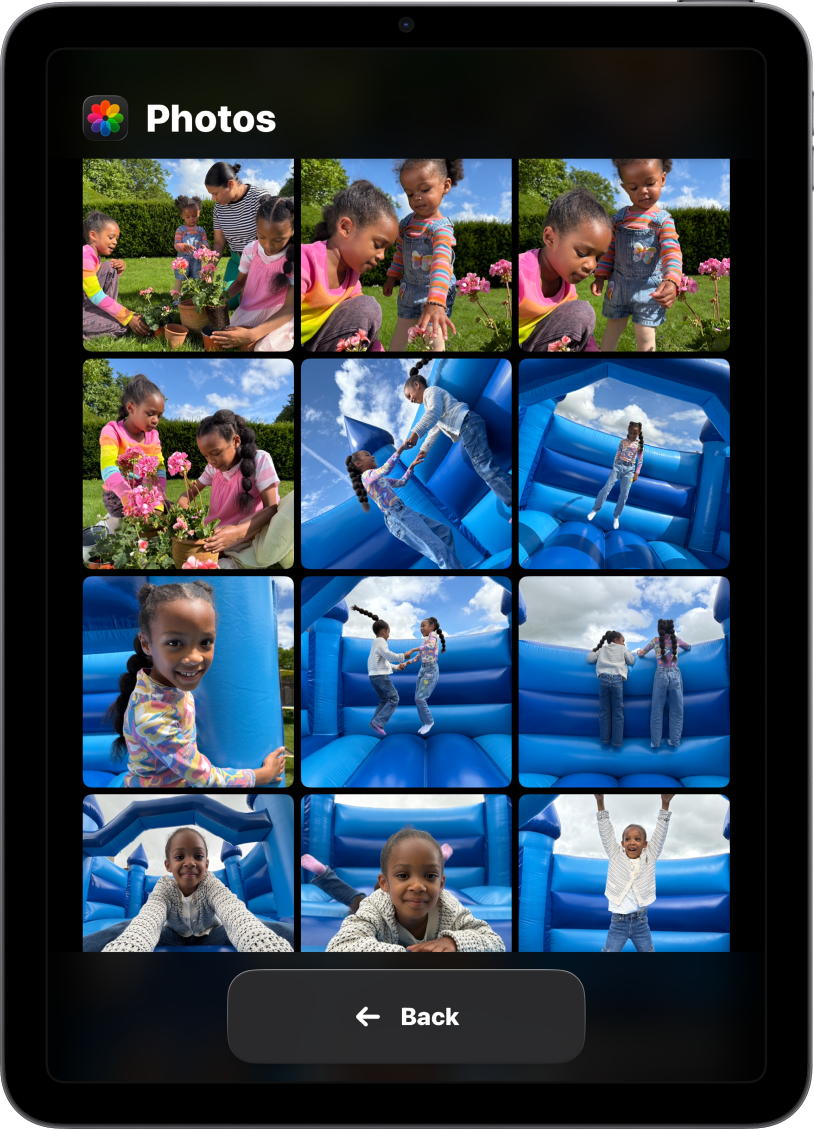
Aggiungere l’app Foto
Interrompi “Accesso assistito” se lo stai usando.
Vai all’app Impostazioni
 .
.Tocca Accessibilità, quindi tocca “Accesso assistito”.
Tocca “Gestisci le app”, quindi tocca
 accanto a Foto.
accanto a Foto.Se vuoi visualizzare nell’app Foto
 , le foto e i video degli album condivisi con la persona che utilizza “Accesso assistito”, attiva l’opzione “Includi gli album condivisi”, quindi seleziona quelli da includere o creane uno nuovo. Consulta l’articolo del supporto Apple Come usare Album condivisi in Foto sul tuo iPhone, iPad o Apple Vision Pro.
, le foto e i video degli album condivisi con la persona che utilizza “Accesso assistito”, attiva l’opzione “Includi gli album condivisi”, quindi seleziona quelli da includere o creane uno nuovo. Consulta l’articolo del supporto Apple Come usare Album condivisi in Foto sul tuo iPhone, iPad o Apple Vision Pro.Se hai scelto di non includere gli album condivisi, l’app Foto mostra solo le foto e i video realizzati nell’app Fotocamera
 dalla persona che usa “Accesso assistito”. Per aggiungere l’app Fotocamera ad “Accesso assistito”, consulta Configurare Fotocamera per “Accesso assistito”.
dalla persona che usa “Accesso assistito”. Per aggiungere l’app Fotocamera ad “Accesso assistito”, consulta Configurare Fotocamera per “Accesso assistito”.Per consentire di usare “Accesso assistito” per ingrandire le foto, attiva “Pizzica per ridimensionare”.